Windows 11 ではファイルが完全に削除されますか?
2分。 読んだ
更新日
MSPoweruser の編集チームの維持にどのように貢献できるかについては、開示ページをお読みください。 続きを読む
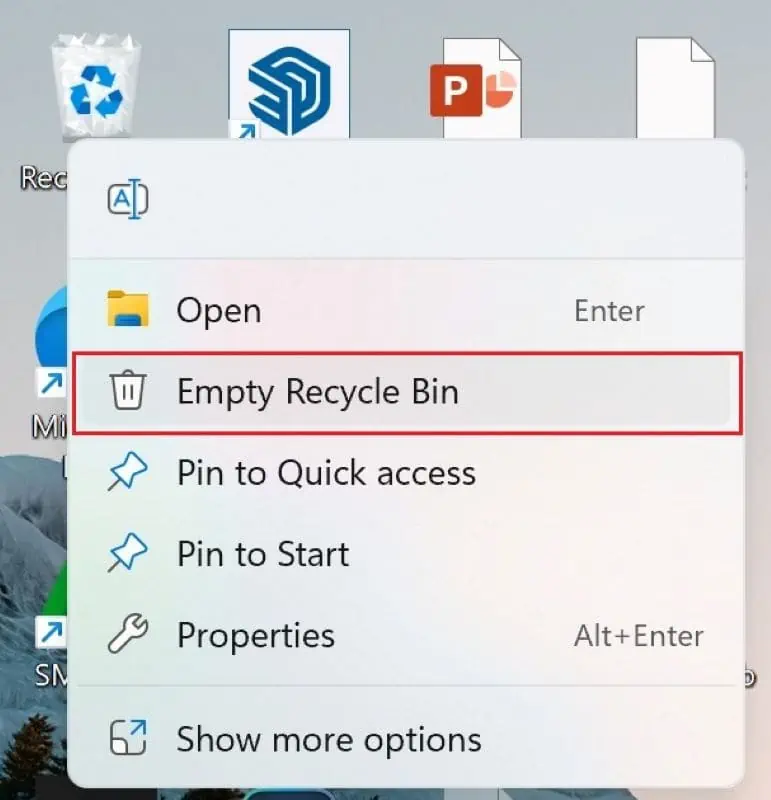
機密ファイルやデータの回復を懸念している Windows 11 ユーザーであれば、Windows 11 ではファイルが完全に削除されるのではないかと疑問に思うかもしれません。 そうですね、あなたの質問に答えると、そうです。 ファイルを完全に削除して回復の可能性を残さない方法がいくつかあります。
この記事では、ごみ箱からファイルを完全に削除するか、特定のドライブからデータを消去するという基本的な解決策について説明します。 したがって、これらの方法でファイルまたはデータを復元できるかどうかを確認するために、最後までお付き合いください。
ごみ箱を使用してファイルを完全に削除する
Windows 11 でファイルを削除すると、そのファイルは自動的にごみ箱に移動されます。 ただし、アイコンをクリックすると、ビンからファイルを簡単に回復できます。 リストア オプション。 ごみ箱からすべてのファイルを完全に削除するには、次の手順に従います。
- 上の右クリック ゴミ箱アイコン デスクトップから。
- コンテキストメニューから、 空のごみ箱.
これにより、現在ビンに存在するすべてのファイルが削除されます。
キーボード ショートカットを使用してファイルを完全に削除する
ファイルをごみ箱に送らずに完全に削除するもう XNUMX つの方法は、ファイル エクスプローラーを直接使用することです。 これを行うには、以下の手順に従ってください。
- Open ファイルエクスプローラ.
- 完全に削除するファイルを見つけます。
- ファイルを選択して、 を押します シフト + 削除 キーボードから。
- 最後に、クリック はい 表示される確認プロンプトで。
完了すると、ファイルは完全に削除され、ごみ箱から復元することはできません。
リムーバブルドライブからファイルを完全に削除する
デフォルトでは、USB またはその他のリムーバブル ドライブにはごみ箱オプションが付属していません。 したがって、このスペースから削除されたファイルはすべてコンピュータから完全に削除されます。
まとめ
したがって、上記の方法を使用すると、Windows 11 上のファイルを完全に削除し、機密データが抽出される可能性から保護できます。
ご質問がございましたら、以下のコメントセクションを使用してお気軽にお問い合わせください。

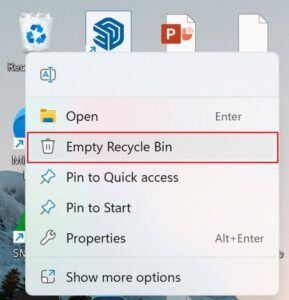

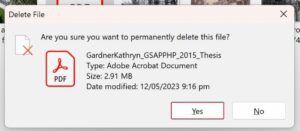

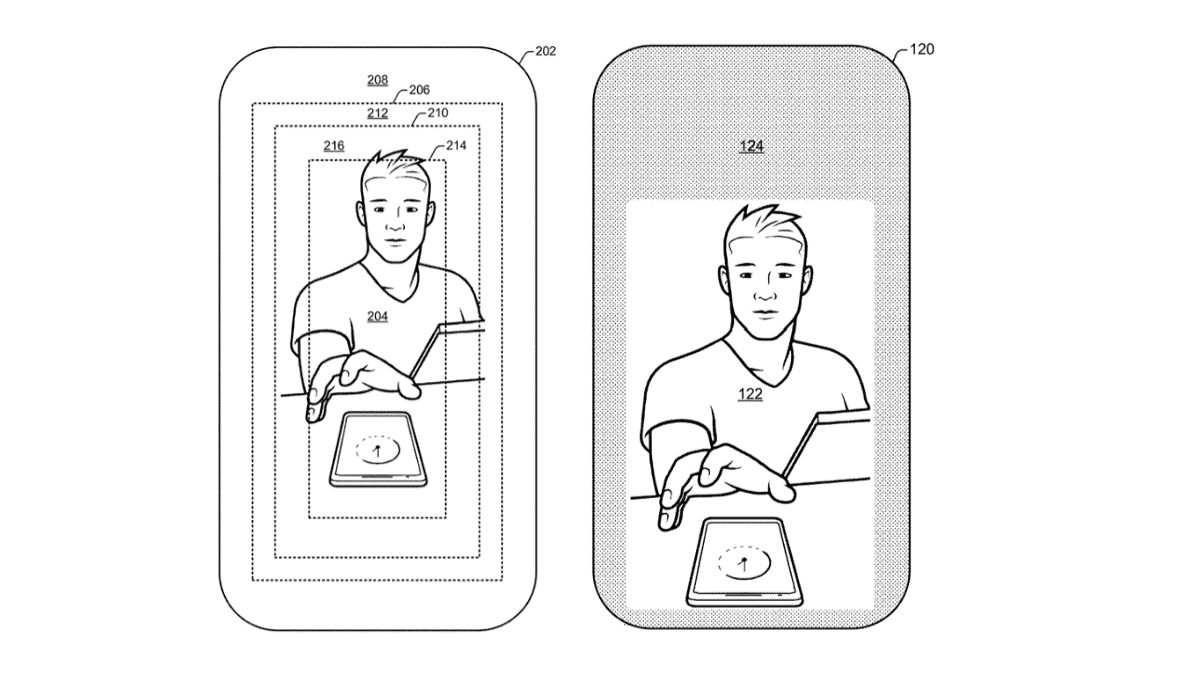






ユーザーフォーラム
0メッセージ